L’alternativa al cloud storage, si chiama Firefox Send. Avevi sentito parlare di quanto fosse importante la privacy per Mozilla Foundation e sapevi che gli ingegneri stavano lavorando su un sistema di scambio file crittografato a scadenza. Hai conosciuto, ad esempio, lo strumento Firefox Monitor, che ti permette di capire se sei stato hackerato. Da qualche giorno, però, ti è giunta voce che Firefox Send è già attivo e disponibile. Allora, sei corso immediatamente sul web per sapere cos’è di preciso, come funziona e come si usa. Ed è così che sei arrivato sul mio blog.
In questa guida, infatti, ti aiuto a registrarti gratuitamente a Firefox Sync per poter utilizzare il servizio di invio file crittato end-to-end denominato Firefox Send. Così facendo, potrai inviare immagini, video, documenti o qualsiasi altro file a chiunque, in modo totalmente sicuro e, soprattutto, senza appesantire il server di posta elettronica (il tuo e quello di chi riceve il messaggio). Hai un pò di tempo da dedicarmi? Sì? Bene, iniziamo.
Come funziona Firefox Send

Prima di iniziare con gli approfondimenti relativi a Firefox Send, voglio ribadire che si tratta di un servizio completamente gratuito. Potresti anche non registrare un account Firefox per usufruirne liberamente. Tuttavia, ti suggerisco di farlo per tenere traccia dei file caricati, per alzare il limite dei giga da 1GB a 2.5GB e per avere una scadenza link fino a una settimana. Al momento in cui scrivo, comunque, posso assicurarti che non ci sono versioni premium di Firefox Send.
In ogni caso, se utilizzi una connessione internet a consumo, ad esempio una rete 3G, 4G o 4.5G con giga limitati, fai molta attenzione a non utilizzarla con Firefox Send. Entro pochi secondi, potresti consumare tutti i gigabyte che hai a disposizione. E se avessi un abbonamento (quindi non ricaricabile), potresti spendere parecchi soldi. Ti consiglio di procedere solo e soltanto quanto sei sicuro di essere collegato a una rete Wi-Fi con internet illimitato e, possibilmente, con fibra ottica. Fai uno speed test gratis per sapere qual è il tuo ISP.
Fatte le dovute premesse, direi che possiamo cominciare. Prosegui la lettura degli approfondimenti che trovi di seguito per capire in dettaglio come funziona e come si usa Firefox Send.
Indice
- Cos’è Firefox Send
- Dispositivi compatibili con Firefox Send
- Come registrare un account Firefox Sync
- Come attivare Firefox Send
- Come caricare file su Firefox Send
- Come inviare file con Firefox Send
- Come gestire i file caricati su Firefox Send
Cos’è Firefox Send
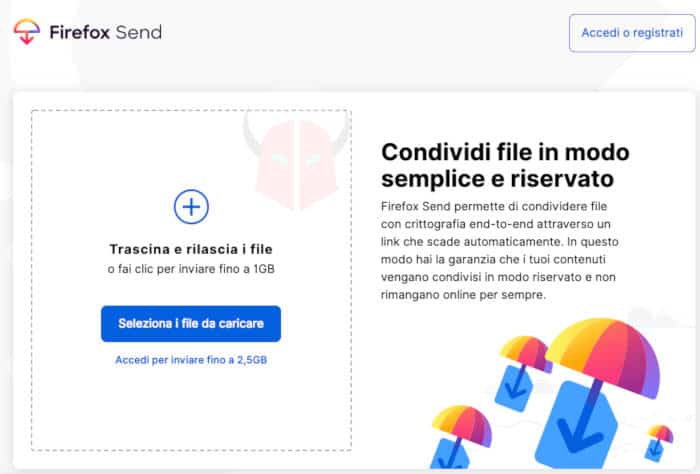
Firefox Send è un servizio web gratuito di scambio file online. È completamente crittografato end-to-end e permette di effettuare l’upload e il download di file in modo veloce e sicuro. I file caricati possono essere scambiati tramite link e scadono automaticamente. Dopo certo periodo di tempo (vedi sotto per i dettagli), il file si autodistrugge. Così facendo, si ha la garanzia che il documento caricato non rimanga online per sempre.
Il servizio è collegato a Firefox Sync, la piattaforma di sincronizzazione di impostazioni e contenuti (cronologia, password e quant’altro) perfettamente integrata nel browser Mozilla Firefox. Non è obbligatorio avere un account Firefox per utilizzare Firefox Send. Tuttavia, se lo avessi, potresti caricare file grandi fino a 2.5 GB, anziché 1 GB. Non solo, con un account Firefox Sync potresti anche tracciare i file che hai caricato sul server di Firefox Send finché non scadono. Quindi, non dovresti ricordarti il link correlato ad esso (spesso contenente molti numeri e lettere case-sensitive). Come se non bastasse, con un profilo Firefox potresti anche eliminare i file caricati prima della scadenza e impostare un limite di tempo di 7 giorni, anziché 1 giorno. Se ti preoccupi della privacy, leggi questa pagina del blog di Mozilla (in inglese).
Al contrario dei servizi di cloud storage, quali Google Drive, Microsoft OneDrive, Dropbox e simili, Firefox Send prevede una scadenza per i contenuti che vengono caricati sulla piattaforma. Un pò come WeTransfer, per intendersi.
Dispositivi compatibili con Firefox Send
Al momento in cui scrivo, Firefox Send è compatibile con qualsiasi dispositivo che possa connettersi a internet tramite browser. Sto parlando, ad esempio, di computer Windows, Mac, PC Ubuntu o con distro Linux (ad esempio Raspberry Pi), tablet, smartphone Android, iPhone, iPad e qualsiasi altro dispositivo elettronico.
Basta collegarsi all’indirizzo send.firefox.com per visualizzare l’interfaccia di trasferimento (è ottimizzata anche per mobile). Dovrebbe funzionare egregiamente anche sui cellulari. C’è da dire, però, che a breve dovrebbero essere introdotte le app gratuite di Firefox Send per iOS e Android (prima Android, successivamente iOS). Grazie ad esse, si può avere una fruizione del servizio decisamente migliore. Controlla periodicamente il Google Play o l’App Store per vedere se è disponibile.
Come registrare un account Firefox Sync
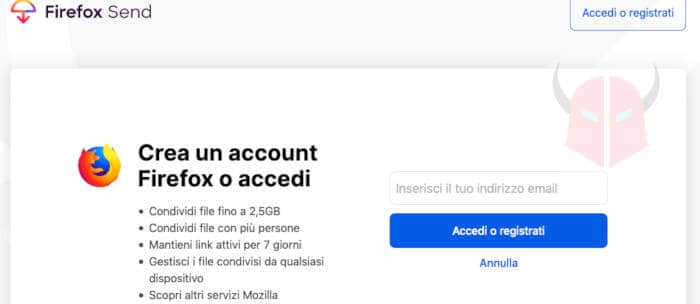
Registrando un account Firefox Sync avrai a disposizione diverse funzioni aggiuntive nel tuo browser Firefox. Ad esempio, potrai sincronizzare e condividere con altri dispositivi le tue password, i tuoi segnalibri, la cronologia internet, le preferenze e i componenti aggiuntivi che hai installato. In questo caso, però, l’account Firefox Sync ti servirà per poter utilizzare al meglio Firefox Send. Infatti, usando un profilo Firefox Sync su Firefox Send, potrai:
- Tracciare i documenti caricati su Firefox Send
- Cancellare i documenti caricati sul server
- Caricare file su Firefox Send fino a 2.5 GB
- Mantenere attivi i link dei file caricati fino a 7 giorni
- Condividere i file caricati tramite Firefox Sync su altri dispositivi
Insomma, registrando un account Firefox Sync avrai a disposizione diverse funzioni interessati gratuitamente. Come dici? Vuoi sapere come si fa a creare un account Firefox Sync? Niente di più semplice: apri Mozilla Firefox, clicca sul menu con l’icona delle tre linee orizzontali e scegli l’opzione Accedi a Sync. Clicca quindi sulla voce Non hai ancora un account? Scopri come crearne uno.
A questo punto, compila il modulo d’iscrizione e conferma i dati cliccando su Crea account. Scriviti l’indirizzo email e la password che hai impostato, perché ti serviranno per accedere da altri dispositivi in seguito. Fatto ciò, ti arriverà una email di verifica per validare il nuovo profilo. Clicca sul link che trovi nell’email e sei a posto: d’ora in avanti, i tuoi dati saranno sincronizzati. Se hai bisogno di ulteriori dettagli sulla registrazione, leggi questo approfondimento di Mozilla (in italiano).
Come attivare Firefox Send
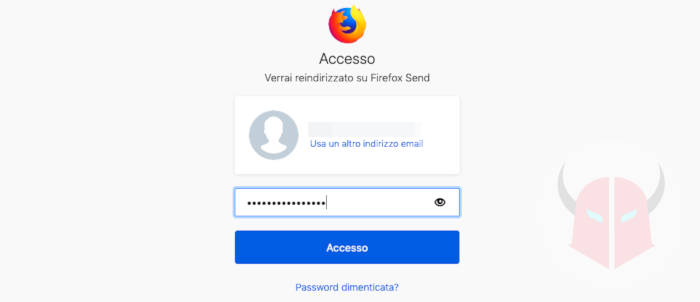
Adesso che hai creato l’account Firefox Sync, vorrai attivare Firefox Send per provare subito a caricare e condividere file, dico bene? Ottimo, allora procedi così:
- Collegati all’indirizzo send.firefox.com con qualsiasi browser internet (Chrome, Firefox, Opera, Safari o un altro)
- Fai il login con le credenziali del tuo account Firefox Sync cliccando su Accedi o Registrati (facoltativo, ma consigliato per usufruire delle funzioni citate sopra)
- Inizia a caricare e trasferire file
Come hai potuto notare, è davvero semplice attivare tutte le funzioni di Firefox Send. Basta eseguire l’accesso con il proprio profilo Firefox Sync. Adesso, non ti resta che imparare come trasferire e gestire i file con la piattaforma crittografata.
Come caricare file su Firefox Send
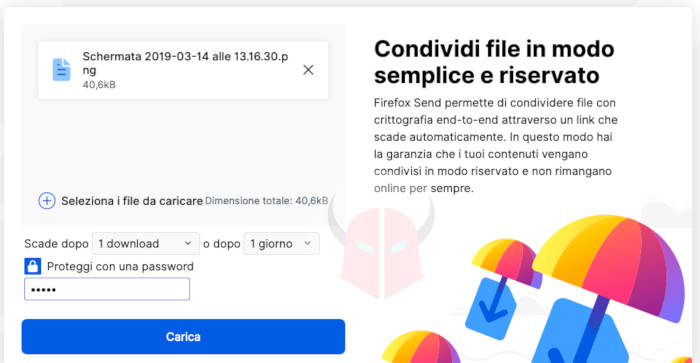
Ora che hai pieno accesso a tutte le funzionalità di Firefox Send, puoi vedere come caricare file. Avendo l’account Firefox Sync, anziché 1GB, il limite di upload è di 2.5GB (non dirlo a nessuno: il limite di WeTransfer, al momento in cui scrivo, è di 2GB).
Fatta questa premessa, per eseguire l’upload di un file su Firefox Send non devi far altro che cliccare sul pulsante azzurro Seleziona file da caricare per iniziare la scelta del file da caricare sui server di Mozilla. Scegli il primo. Poi, clicca ancora sul bottone + vicino a Seleziona i file da caricare per aggiungerne altri. Presta attenzione, però: puoi caricare una dimensione totale di 2.5GB, quindi la somma della dimensione dei file che hai deciso di inviare deve essere uguale o inferiore a 2.500 Megabyte. Se aggiungi più di un file, verrà creato un file unico di tipo ZIP.
Conclusa la scelta dei file, scegli la scadenza del link. Accanto alla voce Scade dopo, clicca sul menu a tendina e scegli il numero di download che possono essere effettuati. Puoi scegliere da 1 download a 100 download. Dopodiché, accanto alla scritta “o dopo” scegli la durata del link. Puoi scegliere tra 5 minuti, 1 ora o 1 giorno. Se hai effettuato l’accesso con Firefox Sync, puoi scegliere fino a 7 giorni. In questo modo, il link che creerai con Firefox Send scadrà dopo un certo numero di download o dopo un periodo di tempo specificato. Raggiunta una di queste due condizioni, il file verrà eliminato per sempre e non ci sarà possibilità di recuperarlo.
Per ultimo, potresti selezionare l’opzione Proteggi con password e impostare una chiave segreta per poter aprire il link. Così facendo, saresti certo che nessuno, oltre te e chi conosce la password, potrà navigare sul link che hai condiviso per spiarti.
Concluse le configurazioni, puoi cliccare il pulsante blu denominato Carica per avviare l’upload del pacchetto sui server di Mozilla. Entro qualche minuto (a seconda della velocità della tua connessione internet), il tuo pacchetto di file sarà disponibile per il download. Ti verrà mostrato un link per poterlo inviare. Prosegui la lettura per capire in dettaglio come funziona l’invio e l’accesso ai file tramite Firefox Send.
Come inviare file con Firefox Send
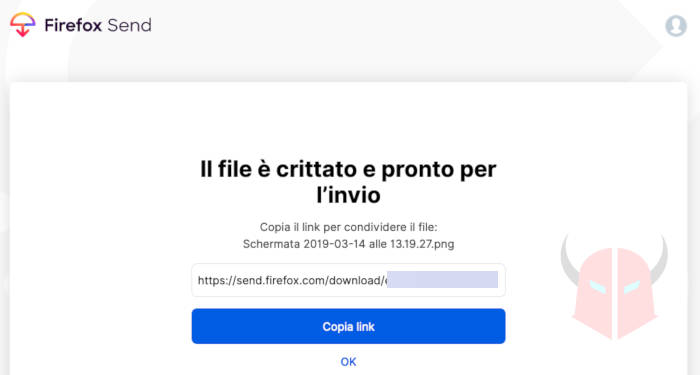
Dopo l’upload del file, puoi inviare file con Firefox Send in modo davvero semplice. Basta infatti che ti colleghi a Firefox Send con il tuo account Firefox Sync, trovi il file che desideri inviare e scegli Copia link.
Così facendo, la URL del file verrà copiata negli appunti del tuo dispositivo. Adesso, ti basterà incollarla in una conversazione (Facebook Messenger, Instagram, WhatsApp o altre) o in una email (Gmail, Outlook e altri provider) e inviarla come messaggio a un tuo amico affinché lui possa scaricare i file. Se hai inserito una password per accedere ai file su Firefox Send, ricordati di comunicargliela.
Come gestire i file caricati su Firefox Send
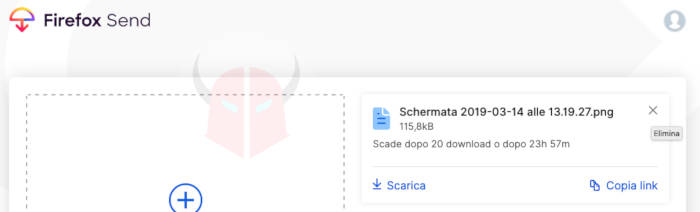
L’ultima cosa che devi sapere di Firefox Send, è come gestire i file caricati. Nella schermata principale, ci sono tutti i file che hai caricato. Da lì, hai la possibilità di vedere quali file sono rimasti disponibili per il download e per la condivisione.
Se avessi sbagliato ad impostare il tempo di condivisione dei file oppure se avessi intenzione di rimuoverne alcuni, potresti cancellarli semplicemente selezionando la X che appare di fianco ad essi. Facendo ciò, nessuno potrà più accedere a quel file da remoto.
Se invece avessi eliminato per sbaglio il file dal PC o dal telefono dopo l’upload, potresti recuperarlo scegliendo l’opzione Scarica. Tuttavia, fa attenzione: se avessi impostato 1 download come limite per il link, non avresti più a disposizione il file su Firefox Send, perché sarebbe stato cancellato automaticamente.